文件夹夹(Folder Slice)多级增强标签
前言
在文件夹夹中,现已推出增强标签功能。现在,你可以创建多层级的标签架构,让资源分类更精确,查找更高效。
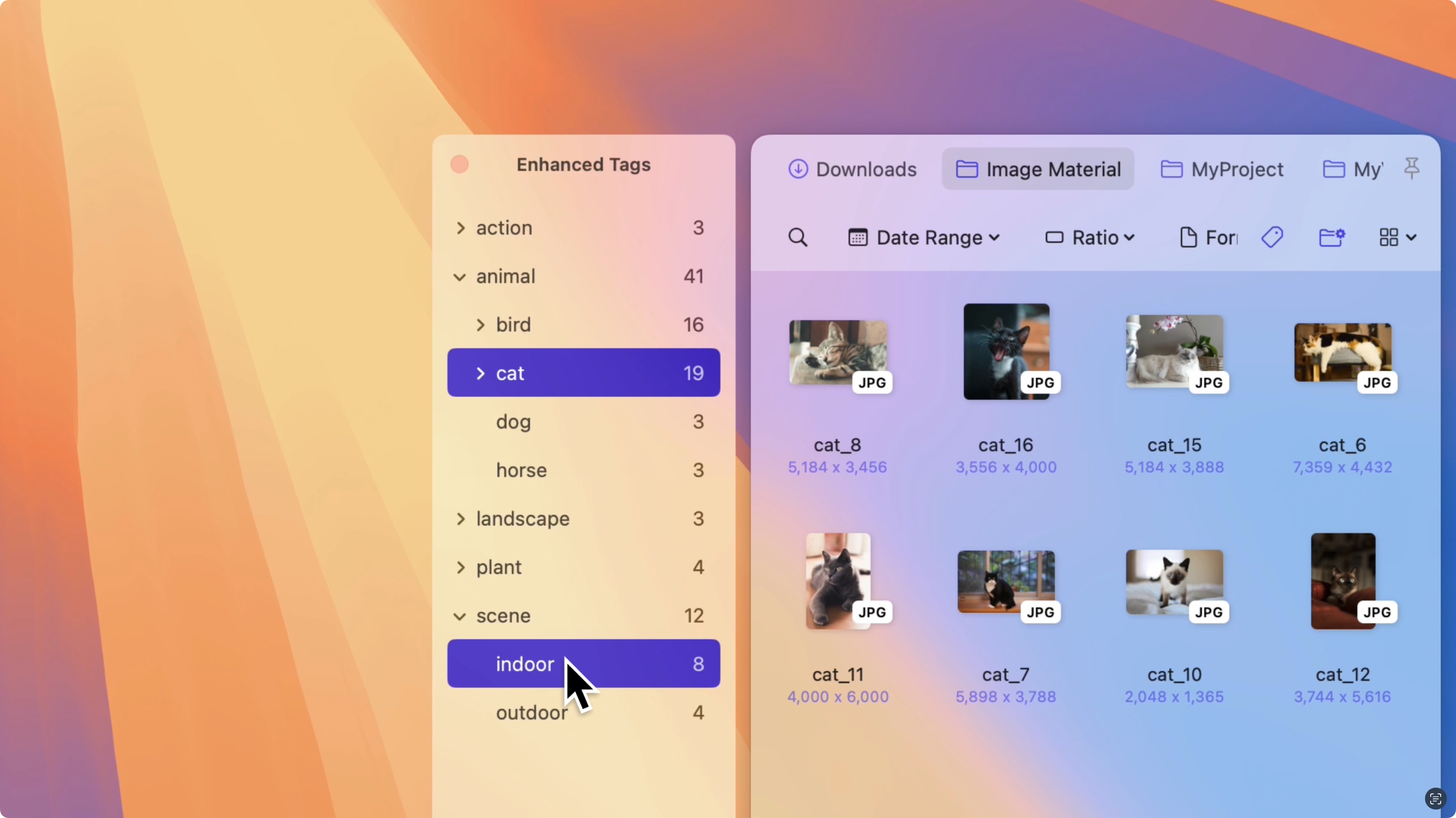
主要特点
- 多层级标签:支持创建父子关系的标签,方便进行层次化管理。
- 快速查找:通过标签快速定位到相关资源,提升工作效率。
- 灵活组合:可以对标签进行灵活组合,满足不同场景的需求。
如何开启
要使用增强标签功能,请确保你的文件夹夹版本已更新到 v 1.4.0 及以上。
在 设置 - 筛选 中开启 增强标签 功能。
创建标签
单个文件管理标签
对单个文件右击,选择 增强标签,即可打开该文件的标签管理弹窗。
你可以在这里为该文件添加、编辑或删除标签。
可以直接添加比如 素材/设计/图标 这样的多层级标签,也可以添加单一标签如 设计。
如果你添加了多层级标签,文件夹夹会自动创建相应的父子关系。
批量添加标签
选择多个文件,右击并选择 增强标签,将打开批量标签新增弹窗。
在这里,你可以为选中的所有文件添加相同的标签。
同样地,你可以添加多层级标签或单一标签。
移除文件的标签
对单个文件右击,选择 增强标签,在标签管理弹窗中,你可以移除不需要的标签。
根据标签查找资源
在打开增强标签功能后,在顶部筛选区域处,点击增强标签图标,则会打开增强标签筛选面板。
在面板中,所有你创建的标签都以树状结构展示。你可以通过点击标签来筛选相关资源。
如果你创建了多层级标签,点击父标签会显示所有子标签。你可以选择任意一个子标签来进一步细化筛选。
删除标签
在增强标签筛选面板中找到该标签,右击并选择 删除。
重命名标签
在增强标签筛选面板中找到该标签,右击并选择 重命名。
文件标签失效
作为一个第三方的文件管理工具,文件夹夹的标签功能依赖于文件系统的支持。如果你在文件系统中删除/重命名了某个文件,文件的路径会被更改,相关的标签也会失效。
因此文件夹夹会在你检索某个标签的时候,自动检查该标签下的文件是否仍然存在。如果某个文件已被更改,文件夹夹会提示你失效的文件信息,并提供迁移到新文件,或者删除记录的功能。